
In den letzten beiden Artikeln haben wir uns mit der Vorbereitung Ihres PCs auf den Netzwerkzugriff befasst. In diesem Teil werden wir uns mit der Konfiguration des drahtlosen Netzwerks befassen.
Lesen Sie unbedingt die vorherigen Artikel in dieser Geek School-Reihe unter Windows 7:
- Vorstellung der How-To Geek School
- Upgrades und Migrationen
- Geräte konfigurieren
- Festplatten verwalten
- Anwendungen verwalten
- Internet Explorer verwalten
- Grundlagen der IP-Adressierung
- Vernetzung
Und bleiben Sie die ganze Woche für den Rest der Serie dran.
Drahtlose Netzwerke ermöglichen die Kommunikation von Computern ohne Kabel. Dies wird auch allgemein als Wi-Fi bezeichnet. Eine Verbindung wird von einem Gerät, bei dem es sich normalerweise um einen PC oder Laptop mit einer drahtlosen Karte handelt, zu einem drahtlosen Zugangspunkt (WAP) hergestellt, der als Brücke zwischen dem drahtlosen Netzwerk und den drahtgebundenen Netzwerken fungiert. Drahtlose Netzwerkstandards sind in IEEE 802.11 festgelegt.
Es gibt viele Varianten von 802.11, aber wir werden uns nur mit vier befassen. Jedes erhöht die Entfernung und Geschwindigkeit Ihres drahtlosen Netzwerks.
| Name | Geschwindigkeit | Entfernung | Frequenz |
| 802.11a | 54 Mbps | 30 m | 5 GHz |
| 802.11b | 11 Mbps | 91 m | 2.4 GHz |
| 802.11g | 54 Mbps | 91 m | 2.4 GHz |
| 802.11n | 540 Mbps | 182m | 5 und 2,4 GHz |
Sicherheitsbedenken
Standardmäßig können Funksignale abgefangen und von Personen in Reichweite gelesen werden. Daher wird immer empfohlen, eine Verschlüsselung zu verwenden. Im Laufe der Zeit gab es viele Verschlüsselungsstandards:
- WEP - Wired Equivalent Privacy kann geknackt werden und es gibt viele Tutorials dazu. Aus diesem Grund wurde es durch stärkere Verschlüsselungstechniken wie WPA2 abgelöst.
- TKIP - Das Temporal Key Integrity Protocol wurde von IEEE und der Wi-Fi Alliance als Lösung entwickelt, um WEP zu ersetzen, ohne dass ältere Hardware ersetzt werden muss. TKIP wurde ebenfalls geknackt und Sie sollten einen stärkeren Algorithmus wählen, sofern verfügbar.
- RADIUS - Der Remote Authentication Dial In User Service (RADIUS) ist ein Netzwerkprotokoll, das häufig von ISPs und größeren Unternehmen verwendet wird, um den Zugriff sowohl auf das Internet als auch auf interne Netzwerke zu verwalten. Mit RADIUS würden Sie Ihre drahtlosen Netzwerke in einer Unternehmensumgebung sichern.
- WPA - Der ursprüngliche WPA-Standard verwendete TKIP, wurde jedoch später durch WPA2 ersetzt, das einen sichereren AES-basierten Algorithmus verwendet. WPA ist anfällig für Brute-Force-Angriffe, wenn eine schwache Passphrase verwendet wird. In den meisten Fällen wird WPA2 empfohlen.
Verbindung zu einem drahtlosen Netzwerk herstellen
In der realen Welt klicken wir einfach auf das Symbol für den drahtlosen Status und wählen das Netzwerk aus, zu dem wir eine Verbindung herstellen möchten. Für die Prüfung müssen Sie jedoch wissen, wie Sie über die Systemsteuerung eine Verbindung zu einem drahtlosen Netzwerk herstellen können. Dazu müssen Sie das Netzwerk- und Freigabecenter öffnen. Klicken Sie dazu mit der rechten Maustaste auf das Symbol für den Netzwerkverbindungsstatus und wählen Sie im Kontextmenü die Option Netzwerk- und Freigabecenter öffnen.
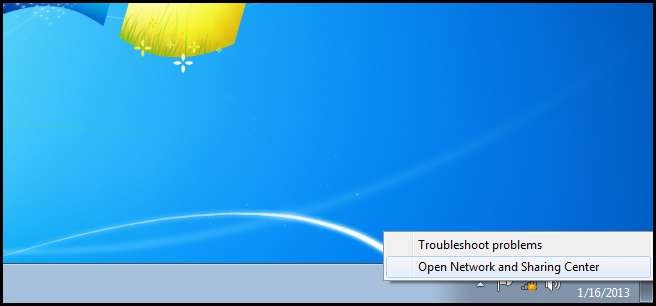
Klicken Sie dann auf den Link Neue Verbindung oder Netzwerk einrichten.
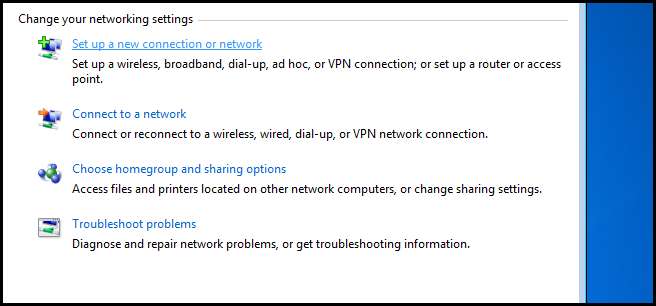
Als Nächstes möchten Sie manuell eine Verbindung zu einem drahtlosen Netzwerk herstellen auswählen und dann auf Weiter klicken.
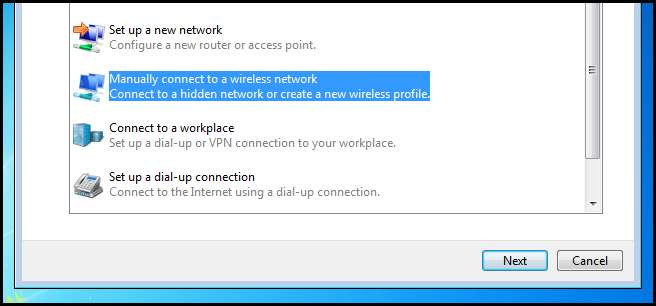
Als nächstes müssen Sie:
- Geben Sie die SSID Ihres Netzwerks ein
- Wählen Sie den Sicherheitstyp für Ihr Netzwerk
- Wählen Sie das Verschlüsselungsschema aus, das Ihr Netzwerk verwendet
- Geben Sie dann das Passwort für das Netzwerk ein
Sobald Sie alle eingegeben haben, klicken Sie auf Weiter.
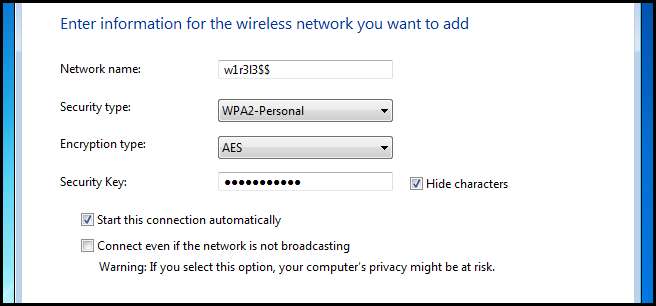
Sie sollten dann eine Nachricht erhalten, dass Sie das Netzwerk erfolgreich hinzugefügt haben. An dieser Stelle können Sie den Assistenten schließen.
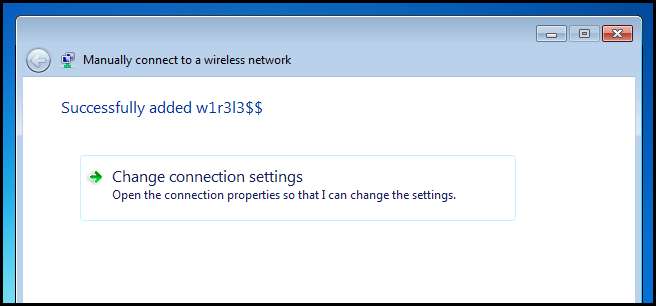
Sie sollten jetzt sehen, dass Ihr Statussymbol für das drahtlose Netzwerk weiß wird und Ihnen die Signalstärke anzeigt.
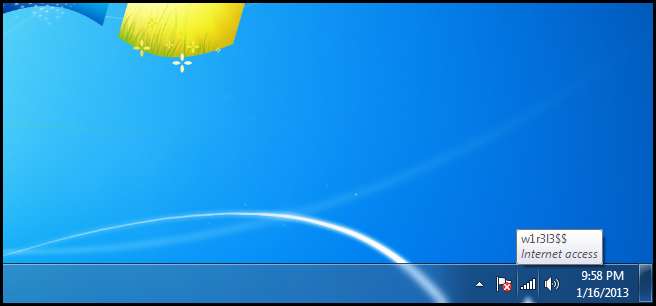
Exportieren von drahtlosen Netzwerkprofilen
Wenn Sie die drahtlose Netzwerkkonnektivität auf mehreren Computern einrichten müssen, können Sie Ihr drahtloses Netzwerkprofil in eine Datei exportieren und auf den anderen Computern importieren. Öffnen Sie dazu erneut das Netzwerk- und Freigabecenter. Klicken Sie diesmal jedoch im linken Bereich auf den Link Drahtlose Netzwerke verwalten.
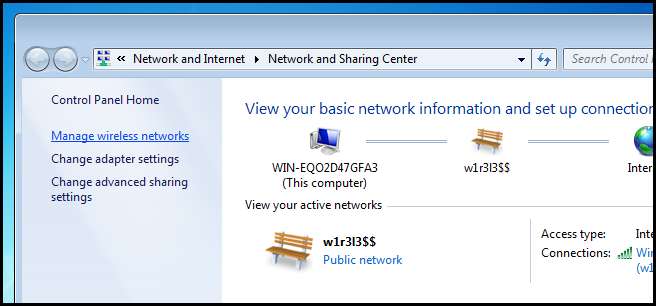
Klicken Sie dann mit der rechten Maustaste auf das Netzwerk, das Sie exportieren möchten, und wählen Sie im Kontextmenü die Option Eigenschaften.
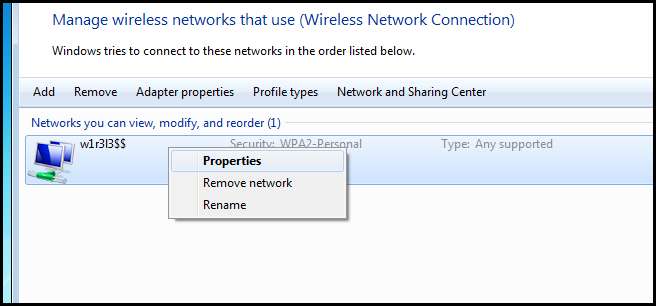
Um das Netzwerkprofil zu exportieren, klicken Sie auf den Link unten im Dialogfeld. Wenn ein USB-Anschluss angeschlossen ist, wird ein Assistent angezeigt, der Sie durch den Rest des Exportvorgangs führt.
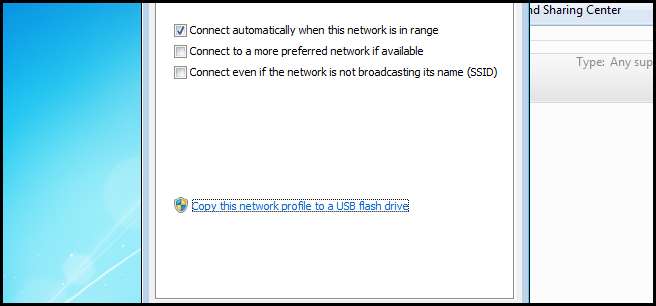
Importieren eines drahtlosen Netzwerkprofils
Sobald Sie ein Netzwerkprofil auf einem Wechseldatenträger gespeichert haben, müssen Sie zum anderen Computer gehen und das Laufwerk einlegen. Wenn das Dialogfeld für die automatische Wiedergabe geöffnet wird, wird eine neue Option zum Herstellen einer Verbindung mit einem drahtlosen Netzwerk angezeigt. Sie werden darauf klicken wollen.
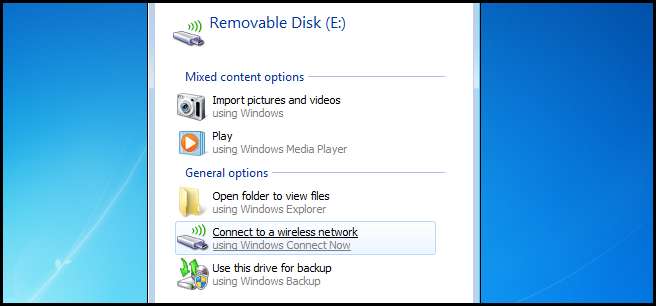
Sie werden dann gefragt, ob Sie den Computer zum Netzwerk hinzufügen möchten. Klicken Sie auf Ja, um eine Verbindung herzustellen.
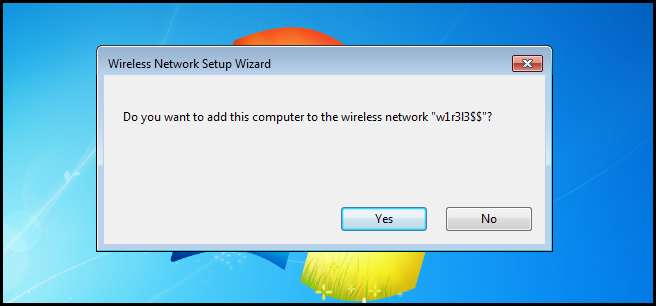
Festlegen eines bevorzugten drahtlosen Netzwerks
Wenn Sie sich in einem Bereich befinden, der ein Signal von mehr als einem Zugangspunkt empfängt, möchten Sie normalerweise eine Verbindung zu dem herstellen, der ein stärkeres Signal hat. Wenn Sie sich in einer Situation befinden, in der Windows immer eine Verbindung zum schwächeren Zugriffspunkt herstellt, können Sie die Priorität der Netzwerke manuell ändern. Öffnen Sie dazu das Netzwerk- und Freigabecenter erneut.

Klicken Sie dann im linken Bereich auf den Link Drahtlose Netzwerke verwalten.

Wählen Sie nun das Netzwerk mit dem starken Signal aus und klicken Sie auf die Schaltfläche Nach oben.
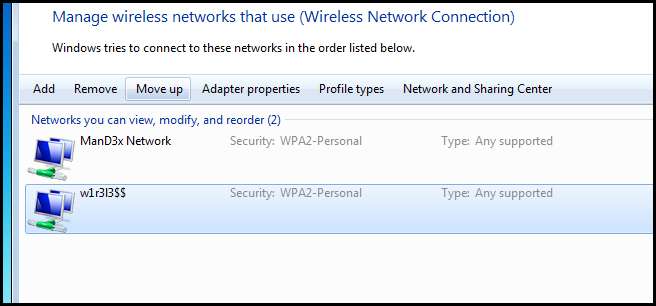
Das ist alles dazu.
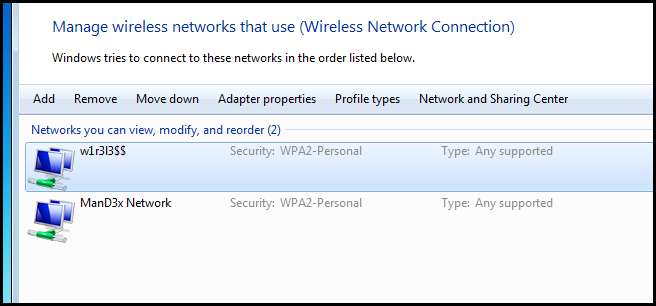
Ad-hoc-Netzwerke
Ein drahtloser 802.11-Netzwerkadapter kann in zwei Modi betrieben werden: Ad-hoc und Infrastruktur. Im Infrastrukturmodus haben Sie wahrscheinlich immer Wi-Fi verwendet, um eine Verbindung zu einem Zugangspunkt herzustellen. Im Ad-hoc-Modus kommunizieren Ihre Computer direkt miteinander und benötigen keinen Zugangspunkt. Die Computer müssen sich jedoch innerhalb von 30 m voneinander befinden. Um ein Ad-hoc-Netzwerk zu erstellen, rufen Sie das Netzwerk- und Freigabecenter auf und klicken Sie auf Neue Verbindung oder Netzwerkverbindung einrichten.
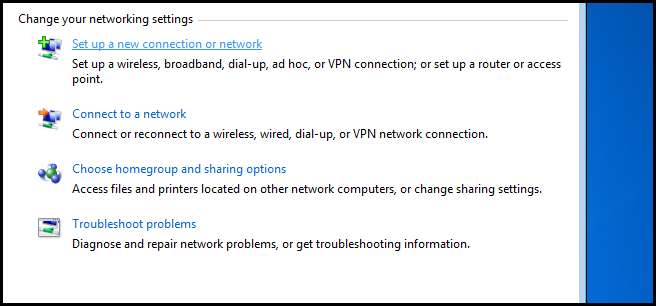
Scrollen Sie dann ganz nach unten und richten Sie ein Ad-hoc-Netzwerk ein. Klicken Sie dann auf Weiter.
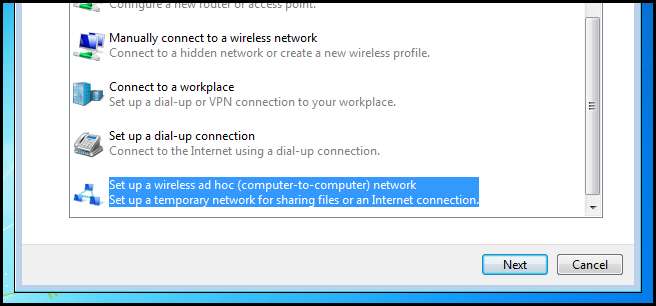
Geben Sie Ihrem Netzwerk als Nächstes einen Namen und ein Kennwort und klicken Sie dann auf Weiter.
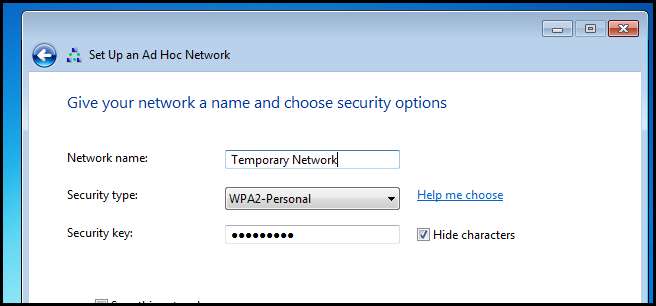
Nach Abschluss des Vorgangs können Benutzer wie bei einem infrastrukturbasierten Netzwerk eine Verbindung zum Netzwerk herstellen.

Hausaufgaben
- Finden Sie heraus, wie Sie Ihren PC in einen WLAN-Router verwandeln können, damit Ihre anderen Geräte die Internetverbindung gemeinsam nutzen können. (Hinweis: Die Antwort liegt innerhalb der How-To Geek-Site .)
Wenn Sie Fragen haben, können Sie mich twittern @ Taybgibb oder hinterlasse einfach einen Kommentar.







